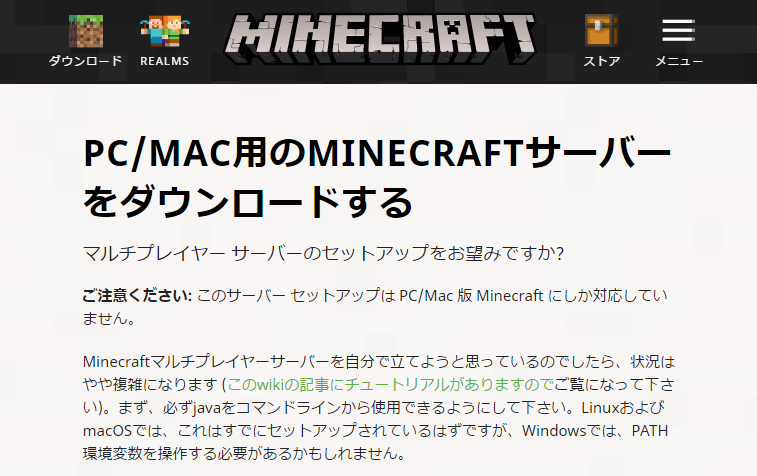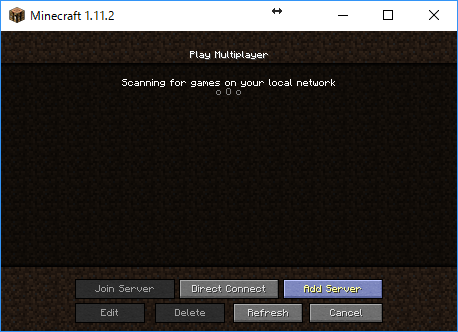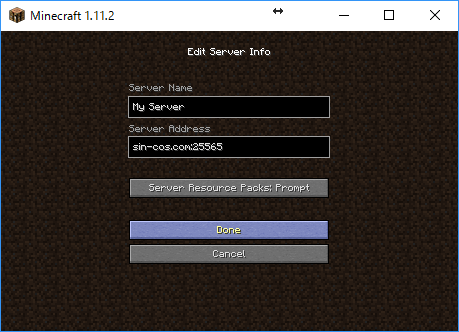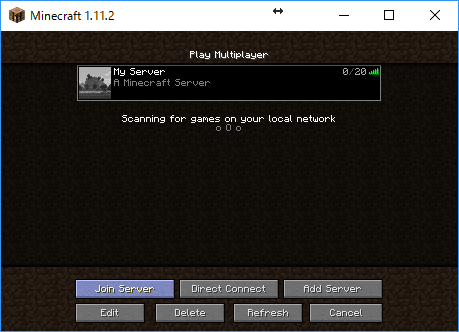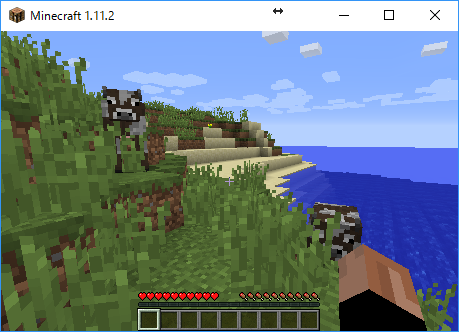パソコン版のマイクラでは、ゴニョゴニョするとプログラムで遊ぶことができる。
なので、ゴニョゴニョしていく。
前提として、 WindowsにMINECRAFTがインストールされている事。
他のOSでも可能だが、とりあえずWindowsで。
まずは、プログラミング以前に、ゲームにMODを入れるためのソフトを入れる。ちなみにMODとはModificationの略。
次のページから「Download Recommended」の「Installer-win」をダウンロードしてインストール。
http://files.minecraftforge.net/
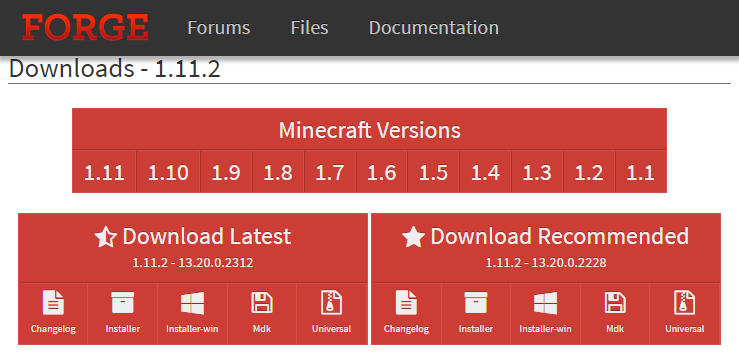
インストール中に選択画面が出てくるが、デフォルトの「Install client」でOK。
インストールが終わると、マイクラのランチャーには最新バージョン以外に、forgeのスタート項目が出てくる。
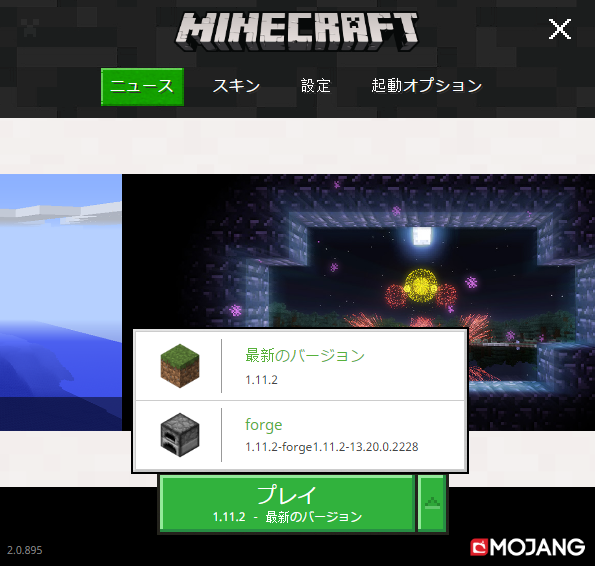
forgeを選択して「プレイ」すると、「Mods」というボタンが表示されている。
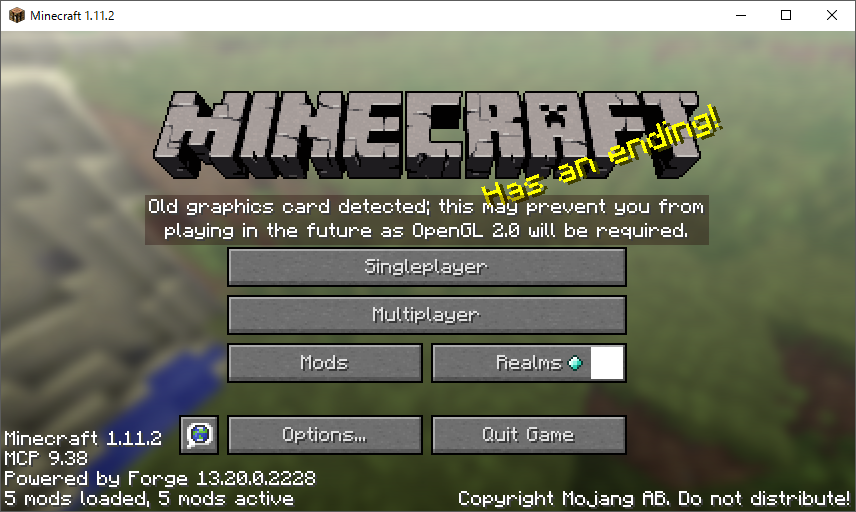
Open 2.0が必要とか言ってるが、これは自分のPCのグラフィック処理能力が低すぎるため。
グラフィックボード買いたい。でも、金ない。誰かPCI Express X16のボードください。
と言うか、PC自体が古すぎだな。
続いてPython自体を次のページからダウンロードしてインストール。
https://www.python.org/downloads/windows/
1点、インストーラの最初のページで、「Add Python 3.6 to PATH」のチェックを入れる。
コマンドプロンプトで次のコマンドを実行してインストールされたことを確認。
>python -V
Python 3.6.1
次に、Pythonを動かすためのMODを入れる。次のページから、mods.zipをダウンロードする。
ついでにpython-scripts.zipもダウンロードしておく。
https://github.com/arpruss/raspberryjammod/releases
mods.zipの中の、使っているマイクラのバージョンと同じ名前のフォルダから、RaspberryJamMod.jarを解凍して、以下のフォルダにコピーする。
C:\Users\[ユーザ名]\AppData\Roaming\.minecraft\mods\
マイクラを起動して、forgeのプロファイルで起動すると、MODSの中に「Raspberry Jam Mod」が追加されている。
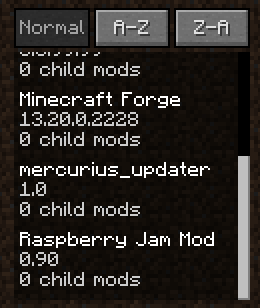
先ほどダウンロードしておいたpython-scripts.zipを展開し、mcpipyフォルダを以下のフォルダに入れる。
C:\Users\[ユーザ名]\AppData\Roaming\.minecraft\
おもむろに新しい世界を作って、マイクラ上で以下のコマンドを入力。
/py helloworld
画面に「Hello world!」と表示されて、足元にダイヤモンド鉱石が出現していたら成功です。
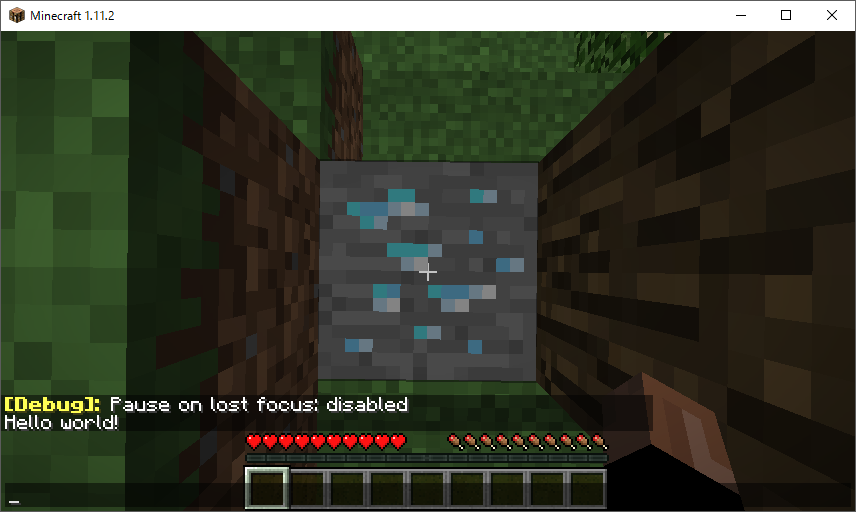
後は、mcpipyフォルダのpyファイルを見ながら、アイデアを練りましょう。